Vmware Server: Management Interface e backup
Backup delle virtual machine e del host
Come consiglia il manuale di Vmware Server, il miglior modo per fare un backup di una virtual machine che deve stare accesa ventiquattro ore su ventiquattro è caricare un programma di backup all’interno della macchina.
Un altro sistema è quello di adoperare un programma a livello di host. In questo caso è necessario arrestare o sospendere la virtual machine, eseguire il salvataggio dei dati e avviarla nuovamente.
E’ importantissimo notare che non è possibile fare una copia di sicurezza mentre la macchina è in esecuzione. Se il backup dovesse essere fatto mentre essa è attiva, quando sarà ripristinata risulterà non funzionante.
Per sospenderla basta digitare a riga di comando:
vmware-cmd <percorso>\<file di configurazione>.vmx suspend
Con il software di backup fare una copia dei file della virtual machine e poi riavviare il tutto con:
vmware-cmd <percorso>\<file di configurazione>.vmx start
Per ripristinare un backup della virtual machine non bisogna sospenderla ma è necessario fermarla, per questo si può usare il comando:
vmware-cmd <percorso>\<file di configurazione>.vmx stop
Quindi sostituire tutti i file presenti con quelli salvati.
Invece per fare un backup dell’host e di tutte le sue virtual machine è necessario fermare ogni macchina virtuale e salvare i file delle virtual machine e tutti quelli necessari al funzionamento dell’host. Naturalmente con questo tipo di backup non sarà possibile ripristinare solamente una virtual machine ma sarà necessario ripristinarle tutte.
Vmware Management Interface
Per accedere con Vmware Management Interface a una macchina virtuale bisogna avere almeno i permessi di lettura impostati nel file di configurazione .vmx
Siccome l’interfaccia di gestione è basata sul Web è necessario un browser; quelli compatibili sono Internet Explorer 5.5 o 6.0, Firefox 1.x, Mozilla e Netscape Navigator 7.0 avendo cura di aver abilitato sia i fogli di stile sia JavaScript.
L’interfaccia di gestione di Vmware è uno strumento Web per amministrare le virtual machine, in particolare: controlla e gestisce lo stato delle macchine e di Vmware Server, si possono vedere le caratteristiche, i log e l’hardware virtualizzato dalle virtual machine.
Per collegarsi all’host basta digitare sulla barra degli indirizzi del browser https://<nome dell’host>:8333 se si usa SSL oppure senza il canale cifrato https://<nome dell’host>:8222
Al momento del collegamento viene richiesta l’user name e la password, se saranno ritenuti validi apparirà lo Status Monitor che elencherà le virtual machine sulle quali l’utente è autorizzato ad accedere. Con i dovuti permessi si possono creare nuove macchine virtuali oppure eliminarle.
Status Monitor
Lo Status Monitor presenta un’interfaccia gradevole e permette la completa gestione dell’host Vmware Server, presenta una lista di tutte le macchina virtuali di Vmware Server alle quali l’utente può accedere in base ai permessi accordatigli.
Nella sezione System Summary si trovano delle statistiche d’uso del processore e della memoria per ogni macchina virtuale.
Nella parte Virtual Machines sono riportate le macchine, l’id loro assegnato e lo stato.
Menu Virtual Machine
Cliccando sull’icona terminale accanto al nome di una specifica macchina virtuale si apre un menù.
Il menù comprende dei comandi in base ai premessi concessi all’utente.
Attach Console: avvia Vmware Server Console.
Properties: Mostra alcuni dettagli della virtual machine.
Configure Options: Si possono modificare il nome della macchina, il tipo di sistema operativo, la directory contenente i file necessari alla sospensione della macchina e le opzioni di avvio e spegnimento, queste impostazioni devono essere adoperate solo quando la macchina è spenta (non sospesa).
Shut Down Guest: Avvia uno script che chiude la sessione del sistema operativo ospitato e spegne la macchina virtuale.
Suspend after Running Script: Esegue uno script che manda in sospensione la macchina.
Power On/Resume and Run Script: Avvia una virtual machine spenta o la ripristina dopo la sospensione.
Restart Guest: Riavvia il sistema operativo opsitato e la virtual machine.
Power Off: Spegne la virtual machine senza adoperare uno script, come riportato nel manuale di Vmware Server, questa opzione è come spegnere un computer “fisico”.
Suspend: Sospende la macchina.
Power On/Resume: Avvia o ripristina una virtual machine.
Reset: Come premere il tasto reset per un computer.
Un pensiero riguardo “Vmware Server: Management Interface e backup”
I commenti sono chiusi.

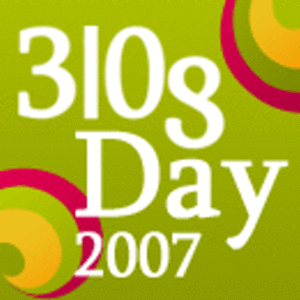

Ottima guida, rapida e coincisa per quello che deve fare 😉